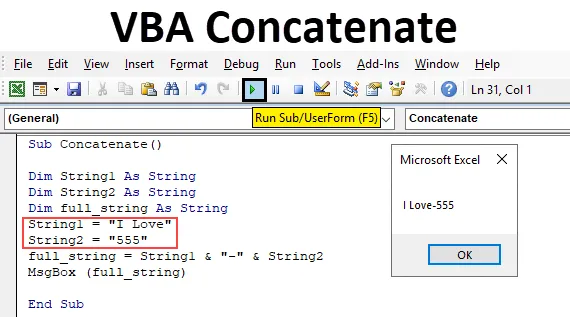
Excelat VBA Concatenat
Concatenarea poate fi definită ca unirea sau adăugarea a două șiruri sau elemente de date pentru a obține un singur șir sau element de date se numește concatenare. În cuvinte simple, dacă avem o listă de nume dintr-o coloană și prenume într-o altă coloană cu ajutorul operației de concatenare, putem combina ambele și plasați într-o singură celulă într-o fracție de secunde. În Excel, pentru a realiza această concatenare avem o funcție de foaie de lucru numită Concat (). Dar, acest tip de funcții nu sunt disponibile în VBA. Nu putem folosi concatenate () în codarea VBA, deoarece nu va funcționa. Deci, nu există funcții disponibile în VBA și nu putem accesa și funcțiile foii de lucru, atunci cum vom concatena două sau mai multe șiruri în VBA.
În primul rând, vom vedea cum vom face cu funcția foii de lucru, apoi vom vedea același lucru în VBA. Luați în considerare două șiruri în excel așa cum se arată în imaginea de mai jos.
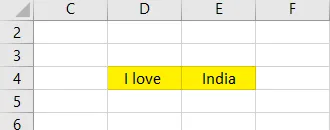
Acum folosiți funcția de concatenare pentru a combina ambele șiruri.
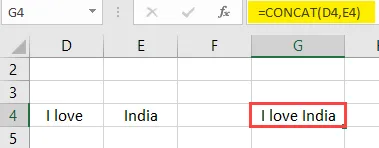
Observă formula, D4 și E4 sunt adresa celulelor pe care vrem să le combinăm. Ca mai sus, putem concatena mai multe numere de șiruri din celule diferite.
Cum se utilizează funcția de concatenat Excel VBA?
Vom învăța cum să utilizați un VBA Concatenat cu câteva exemple în Excel.
Puteți descărca acest șablon VBA Concatenate Excel aici - șablonul VBA Concatenate ExcelVBA Concatenat - Exemplul # 1
Deoarece nu avem funcții încorporate în VBA, concatenarea în VBA poate fi realizată prin utilizarea operatorului ampersand (&).
Vom lua același exemplu pe care l-am luat deja pentru funcția foii de lucru. Avem „Iubesc” în celula D4 și „India” în celula E4. Acum vom combina cele două șiruri în VBA. Accesați fila editor VBA.
Pasul 1: Accesați fila Dezvoltator și apoi selectați fila „vizual de bază” din partea stângă. Apoi va trece la ecranul de mai jos.
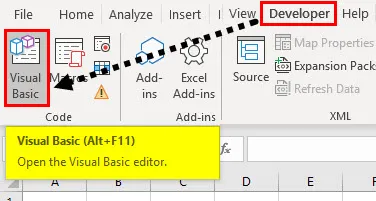
Pasul 2: În primul rând, trebuie să creăm un subproces cu orice nume precum concatenare . Pentru a iniția subprocesul, utilizați Sub-cuvintele cheie și numele procesului „concatenare”.
Cod:
Sub Concatenat () End Sub
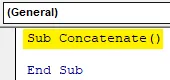
Pasul 3: În Subproces, trebuie să definim șiruri precum string1, string2 și full_string folosind cuvântul cheie dim.
Cod:
Sub Concatenate () String Dim 1 String Ca String Dim Ca string String Dim full_string Ca string End Sub
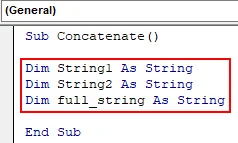
Pasul 4: Acum, trebuie să atribuim șirul „Îmi place” lui string1 și „India” la string2 folosind operatorul de atribuire „=” ca mai jos.
Cod:
Sub Concatenate () Dim String1 As String Dim As String2 As String Dim full_string As String String1 = "I Love" String2 = "India" End Sub
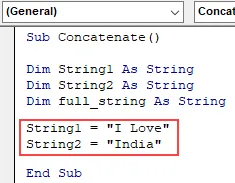
Pasul 5: Acum, combinați string1 și string2 folosind operatorul ampersand și asociați acea combinație la full_string ca mai jos. Păstrați un spațiu între variabilele șir și operatorul ampersand pentru a evita mesajele de eroare
Cod:
Sub Concatenate () Dim String1 As String Dim String2 As String Dim full_string As string String1 = "I love" String2 = "India" full_string = String1 & String2 End sub
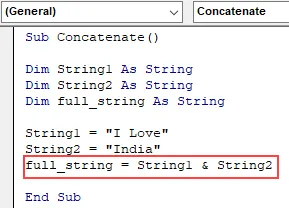
Pasul 6: Acum, concatenarea atât string1 cât și string2 este stocată în full_string. Afișează acest șir folosind o casetă de mesaje ca mai jos.
Cod:
Sub Concatenate () Dim String1 As String Dim String2 As String Dim full_string As String String1 = "I love" String2 = "India" full_string = String1 & String2 MsgBox (full_string) End Sub
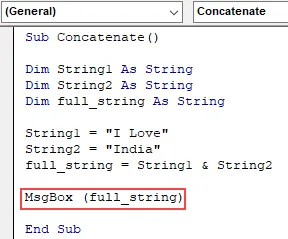
Pasul 7: Acum, este timpul să executați procesul. Faceți clic pe butonul de redare care este marcat cu caseta de culoare roșie. Rezultatul va apărea în caseta de mesaje ca mai jos.
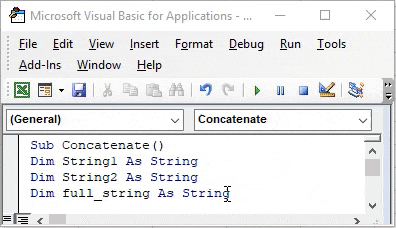
Pasul 8: În exemplul de mai sus am luat cele două șiruri direct în program și nu există spațiu între primul șir și al doilea șir. Cum să adăugați spațiu atunci? Foarte simplu, în timp ce concatenează, de asemenea, spațiu concatenat.
Cod:
Sub Concatenate () Dim String1 As String Dim As String2 As String Dim full_string As String String1 = "I love" String2 = "India" full_string = String1 & "" & String2 MsgBox (full_string) End Sub
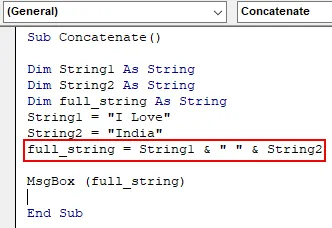
Pasul 9: Respectați imaginea de mai sus am adăugat spațiul dintre string1 și string2 cu ajutorul citatelor duble. În cazul în care dorim să adăugăm „-”, putem face și asta.
Cod:
Sub Concatenate () Dim String1 As String Dim As String2 As String Dim full_string As String String1 = "I love" String2 = "India" full_string = String1 & "-" & String2 MsgBox (full_string) End Sub
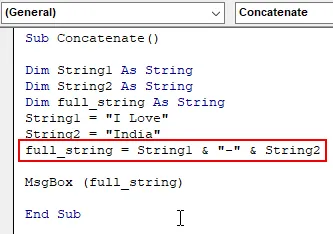
Pasul 10: Rezultatul va fi ca mai jos.
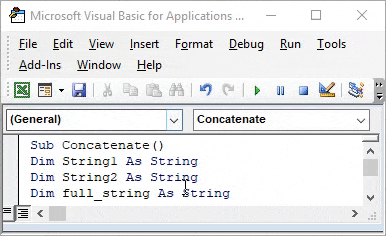
VBA Concatenat - Exemplul # 2
Pasul 1: Acum vom lua datele din foaia excel și vom concatena și apoi vom afișa rezultatele. Pentru asta, alocați datele din celule la string1 și string2, așa cum se arată mai jos.
Cod:
Sub Concatenate2 () Dim String1 As String Dim As String2 As String Dim full_string As String String1 = Cells (4, 4) .Value String2 = Cells (4, 5) .Value MsgBox (full_string) End Sub
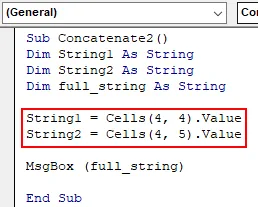
Pasul 2: Observați imaginea de mai sus, am atribuit valoarea din celulele (4, 4) stirng1 și celulelor (4, 5) din string2. Ca de obicei, concatenează ambele șiruri folosind operatorul ampersand.
Cod:
Sub Concatenate2 () Dim String1 As String Dim String2 As String Dim full_string As String String1 = Cells (4, 4) .Value String2 = Cells (4, 5) .Value full_string = String1 & "" & String2 MsgBox (full_string) End Sub
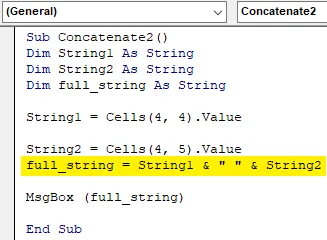
Pasul 3: Din această cauză, oricare ar fi datele din celulele (4, 4) și celulele (4, 5) se vor combina și vor stoca în full_string. Acum executați procesul făcând clic pe simbolul redării.
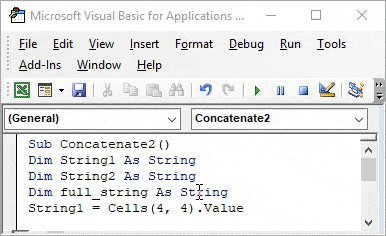
Pasul 4: Datele preiau de la excelul prezentat mai jos.
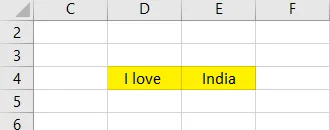
Pasul 5: Dacă schimbăm datele din excel și re-rulăm rezultatele programului se vor schimba conform datelor Excel. În loc de India, m-am schimbat în dulciuri acum vom rula și vom verifica.
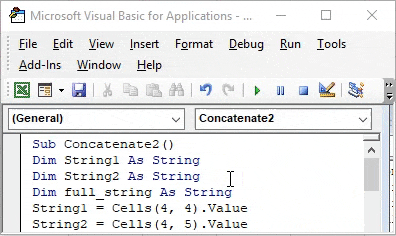
Pasul 6: Acum rezultatul vine în caseta de mesaje. În loc de o casetă de mesaje, dacă dorim în Excel în sine, putem face asta.
Cod:
Sub Concatenate2 () Dim String1 As String Dim As String2 As String Dim full_string As String String1 = Cells (4, 4) .Value String2 = Cells (4, 5) .Value Cells (4, 7) .Value = String1 & String2 MsgBox ( full_string) End Sub

Pasul 7: Alocați concatenarea în celula de adresă a celulei (4, 7) și eliminați msgbox deoarece nu mai avem nevoie de caseta de mesaje. Apăsați butonul de redare și mergeți la dvs. excel și verificați că rezultatul va avea celula (4, 7) (rândul 4 și coloana 7).
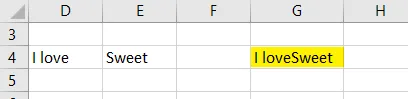
Pasul 8: Pe măsură ce adăugăm două șiruri, putem folosi simbolul „+” ca și mai jos.
Cod:
Sub Concatenate2 () Dim String1 As String Dim As String2 As String Dim full_string As String String1 = Cells (4, 4) .Value String2 = Cells (4, 5) .Value Cells (4, 7) .Value = String1 + String2 End Sub
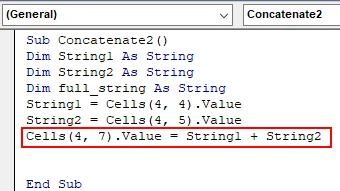
Pasul 9: Rezultatul va fi ca mai jos. Nu va fi nicio diferență.
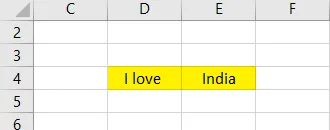
Pasul 10: Dar dacă folosim numere în loc de șiruri pentru a concatena folosind simbolul „+”, va efectua concatenare doar nu adăugare, deoarece am luat tipul de date ca o șir, nu un număr întreg.
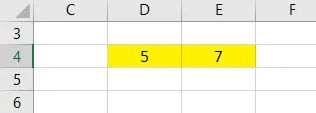
Pasul 11: Rezultatul va fi ca mai jos.
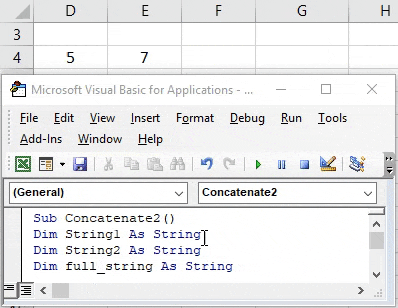
În cazul în care luăm tipul de date ca număr întreg, ar trebui să folosim operatorul de tip ampersand doar pentru concatenare. Dacă folosim „+” în timp ce luăm tip de date întregi, atunci nu se va concatena, ci va efectua adăugarea.
VBA Concatenat - Exemplul # 3
Pasul 1: Dacă dorim să combinăm un șir și un număr, de asemenea, putem aplica aceeași tehnică. Pentru aceasta, păstrați valoarea numărului într-o celulă și valoarea șirului într-o altă celulă și faceți clic pe opțiunea de rulare.
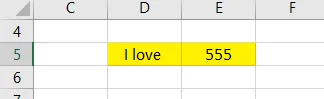
Pasul 2: Rezultatul nu va avea impact, va fi același rezultat al șirului ca mai devreme, cu singura modificare este numărul în locul unei șiruri.
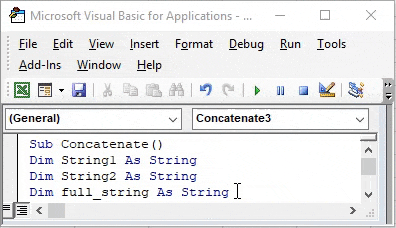
Lucruri de amintit
- Concatenarea constă în combinarea șirurilor a două sau mai multe șiruri multiple de celule diferite. Pentru a efectua acest lucru în Excel, avem funcția de lucru integrată care este CONCAT.
- Funcția foii de lucru concat nu este accesibilă în VBA pentru concatenare.
- Concatenarea va fi realizată cu ajutorul operatorului ampersand (&) și plus (+). Dacă luați un tip de date întreg, atunci simbolul „+” va efectua operațiunea de adăugare în loc de concatenare, astfel încât să vă asigurați că.
- Folosiți spațiul înainte și după simbolurile & și +, altfel va arunca un mesaj de eroare.
- Atunci când definiți variabile șir, nu păstrați niciun spațiu într-un nume variabil. Dacă orice spațiu furnizat în numele variabilei șir nu va permite, deoarece va arunca mesajul de eroare ca mai jos.
Articole recomandate
Acesta este un ghid pentru VBA Concatenate. Aici vom discuta despre cum să folosiți funcția Excel VBA Concatenate împreună cu exemple practice și șablon excel descărcabil. De asemenea, puteți parcurge și alte articole sugerate -
- VBA InStr a explicat cu exemple
- VBA Integer Data Type
- Cum să selectați celula folosind codul VBA?
- Transpuneți un interval în VBA